宣佈 Visual Studio Code 的 Docs Markdown 延伸模組
這篇文章是由 docs.microsoft.com 團隊的資深軟體工程師 Adam Kinney 所撰寫。
今天,我們很高興宣佈發行 Visual Studio Code 的 Docs Authoring Pack,讓您更輕鬆就能在 docs.microsoft.com 投稿。 此套件的初版包含三個延伸模組:
- Docs Markdown - 提供 Markdown 撰寫協助,包括格式化文字、插入清單和資料表、插入連結至其他內容,以及新增影像和其他資產。 不同於其他 Markdown 編輯器,Docs Markdown 支援 docs.microsoft.com 的自訂 Markdown 延伸模組,例如警示和程式碼片段。
- DocFX - 提供有限的 docs.microsoft.com 特定 Markdown 預覽,以協助查看 Markdown 檔案在發行時的樣子。
- markdownlint - 由 David Anson 提供的熱門 Markdown Linter,可協助確保您的 Markdown 遵循最佳做法。
運作方式
首先,您必須從 Visual Studio Marketplace 進行安裝。 一旦您巡覽至延伸模組頁面,只要按一下 [安裝],然後依照螢幕上的訊息進行即可:
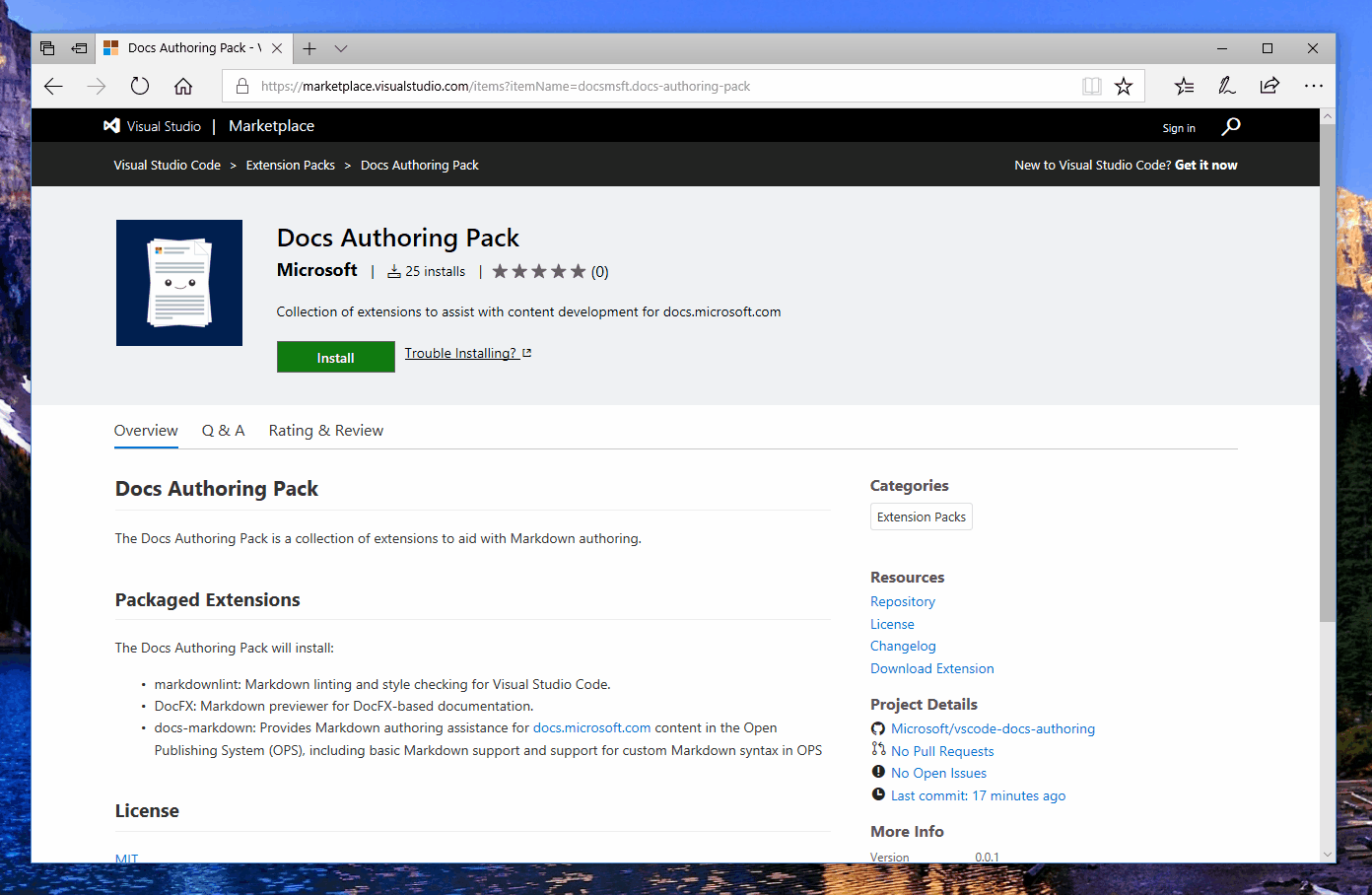
一旦完成,您應該重新載入 Visual Studio Code、開啟 Markdown 檔案,然後開始撰寫! 使用 Alt+M 按鍵組合來存取 Docs Markdown 延伸模組命令選擇區,這可讓您快速格式化文字 (例如讓它變成粗體或斜體)、插入標準 Markdown 實體 (例如編號清單或資料表),並針對附註、重要資訊和提示插入文件特定的標記:
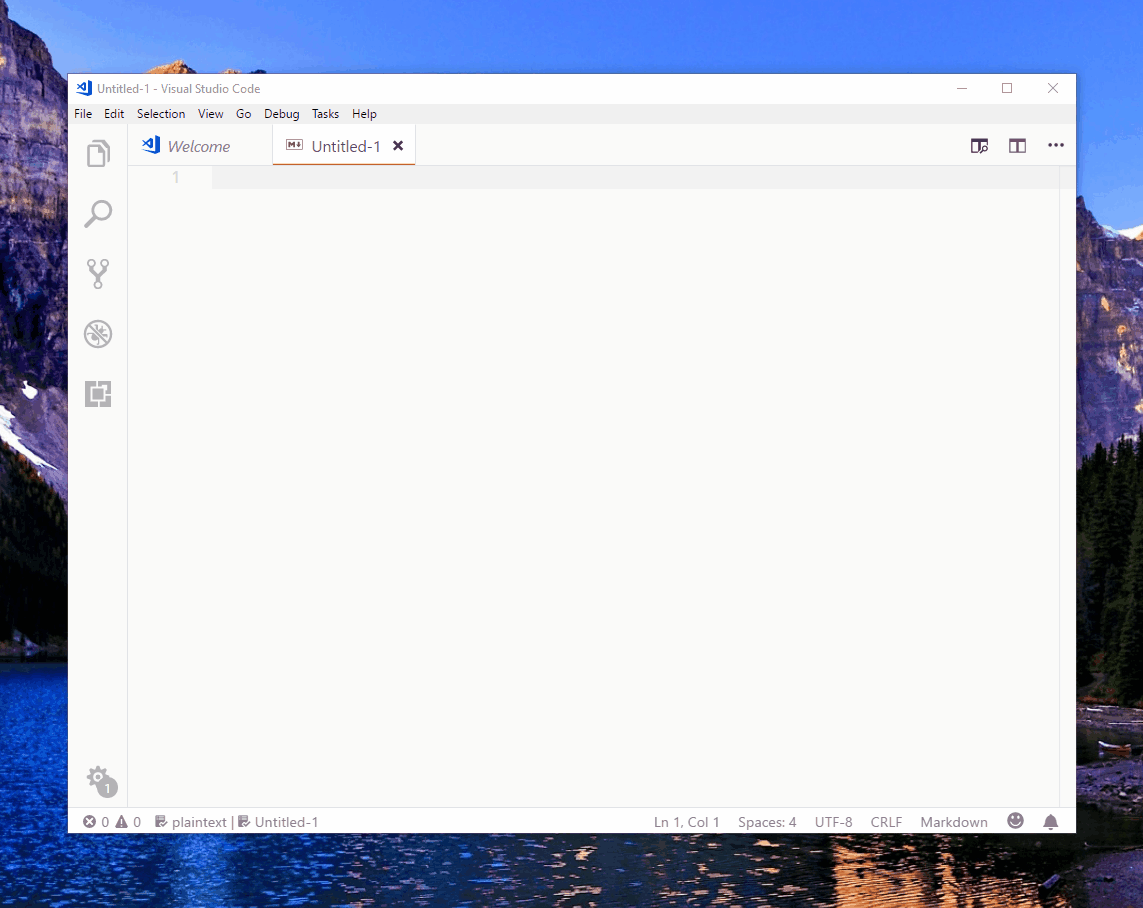
您也可以透過 DocFX 相容的 Markdown 延伸模組從其他檔案快速插入程式碼,並直接在編輯器中預覽您正在使用的頁面:
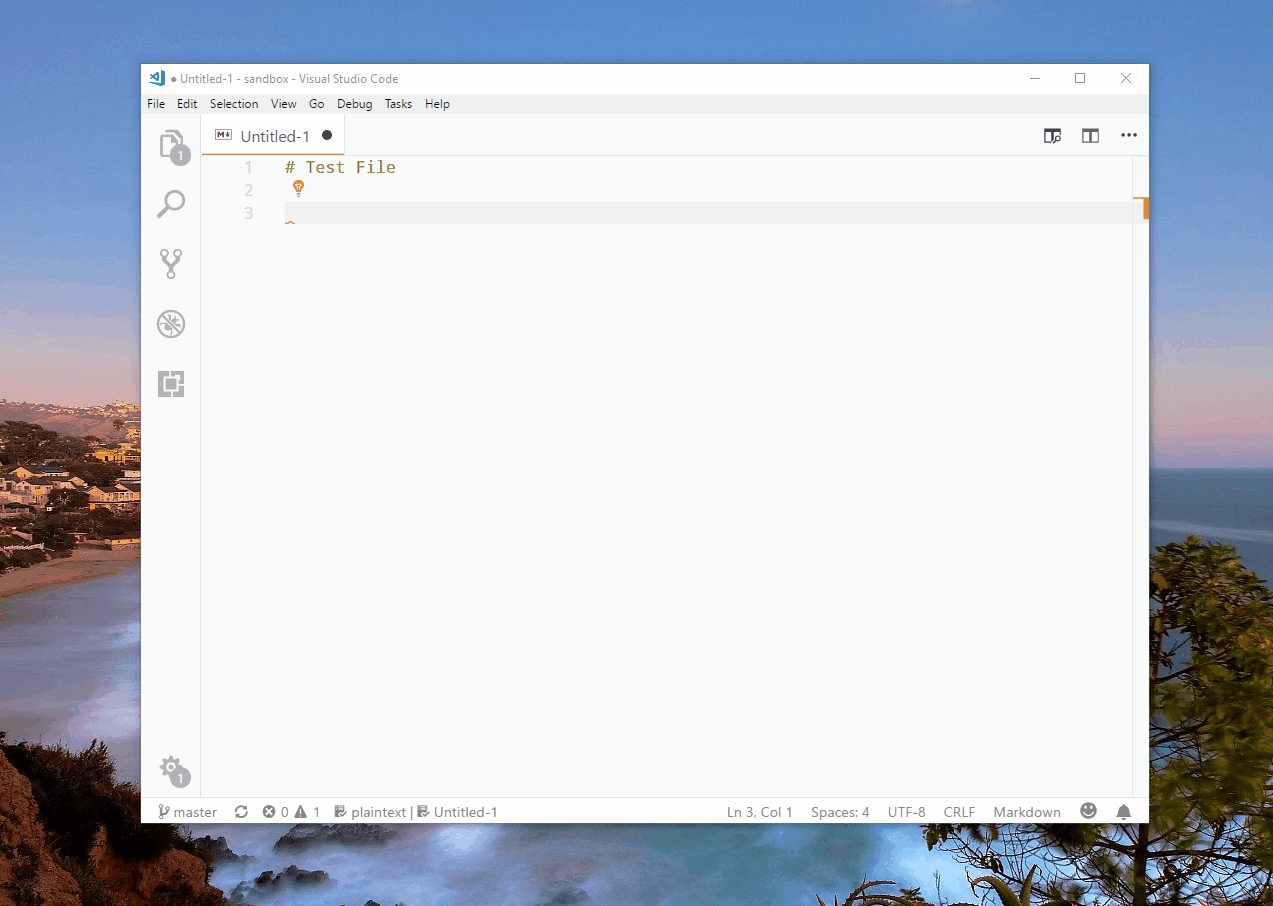
參與
此延伸模組是開放原始碼,歡迎任何投稿!
大部分投稿都需要您同意投稿人授權合約 (CLA),以確認您有權限,並確實授與我們使用您投稿的權限。 如需詳細資料,請前往 https://cla.microsoft.com 。
當您提交提取要求時,CLA Bot 會自動判斷您是否需要提供 CLA,並適當地裝飾 PR (例如標籤、註解)。 請遵循 bot 提供的指示。 您只需要使用我們的 CLA,在 Microsoft 擁有的所有存放庫之間執行一次此作業。
意見反應
對改善延伸模組有任何想法嗎? 只要開啟新的問題即可!
此外,別忘了密切關注我們的 Twitter 帳戶發佈的最新更新。
夢想有更美好的開發人員世界嗎? 加入我們的小組!